'>

Viimasel ajal on paljud sülearvutikasutajad teatanud, et neil on probleeme akuga. Vaadates oma akuteavet, märkavad nad, et aku ei lae. Kui teil on ka selle probleemiga probleeme, ärge muretsege! oleme selle probleemi lahendamiseks kokku pannud mõned kasulikud parandused.
Parandused proovimiseks:
Te ei pea neid kõiki proovima; proovige lihtsalt neid kordamööda, kuni teie akut uuesti laaditakse.
- Riistvaraprobleemide tõrkeotsing
- Lülitage aku laadimislävi välja
- Tehke oma sülearvuti toide uuesti
- Installige Microsofti ACPI-ga ühilduv juhtimismeetodi aku uuesti
- Värskendage oma akuhaldusseadme draiverit
1. parandus: riistvaraprobleemide tõrkeotsing
Kui leiate, et teie aku ei lae, peate kõigepealt riistvaraprobleemid tõrkeotsinguks tegema. Riistvaraprobleemide tõrkeotsinguks tehke järgmist.
1) Kontrollige, kas teie toitekaabel pole kahjustatud. ”
2) Tühjendage aku. Seejärel proovige seda laadida.
- Kui teie akut laaditakse , võib selle probleemi põhjustada aku laadimislävi . Võid proovida Parandage 2 selle probleemi lahendamiseks.
- Kui teie akut ei laadita , võib-olla on selle probleemi põhjustanud halb aku või ehk sinu Vahelduvvooluadapteri talitlushäired .
3) Võimalusel kasutage aku laadimiseks uut vahelduvvooluadapterit . Vaadake, kas see probleem püsib. Kui see probleem püsib, võib selle põhjustada halb aku. Kui aku laeb, viitab see sellele, et vahelduvvooluadapteril on midagi valesti.
4) Võimalusel uue aku laadimiseks kasutage praegust vahelduvvooluadapterit . Kui akut laaditakse, näitab see, et teie aku on halb. Kui uus aku ei lae, võib probleemi põhjustada just vahelduvvooluadapter.
Parandus 2: lülitage aku laadimislävi välja
Mõnes sülearvutis on aku laetuse läve funktsioon . See funktsioon võimaldab sülearvuti kasutajatel kohandada aku laadimise künnist nii, et kui aku selle läveni jõuab, ei laadiks aku.
See on kasulik funktsioon, kui kasutate sülearvutit esmalt koos vahelduvvooluadapteriga ja kasutate akut vaid harva.
Kontrollige, kas teie sülearvuti toetab seda funktsiooni. Kui te ei tea, saate seda teha pöörduge oma sülearvuti tootja poole edasise toetuse saamiseks.Minu teada toetab Lenovo ThinkPad seda funktsiooni. Kui kasutate ThinkPadi, millel töötab praegu Windows 10, võite järgida alltoodud juhiseid ja kontrollida, kas lülitate selle funktsiooni kogemata sisse:
1) Avage Lenovo Vantage rakendus.
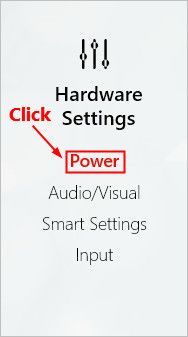
2) Lülita välja all olev lüliti Aku laadimise künnis kui see on sisse lülitatud.
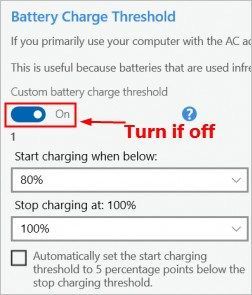
Pärast aku laadimise läve funktsiooni väljalülitamist peaks teie aku laadima.
Parandus 3: lähtestage sülearvuti toide
Proovige oma sülearvutis toide lähtestada kas aku laadimise probleem püsib. Siin on, kuidas seda teha:
- Pange oma sülearvuti välja ja ühendage vahelduvvooluadapter lahti .
- Eemaldage sülearvuti aku, hoidke toitenuppu 30 sekundit all ja seejärel vabastage toitenupp.
- Pange aku uuesti sisse ja ühendage laadija sülearvutisse.
- Lülitage sülearvuti sisse.
Vaadake, kas akut laaditakse. Kui jah, olete selle probleemi lahendanud. Kui probleem ilmub uuesti, ärge muretsege. Proovige järgmist lahendust.
4. parandus: installige uuesti Microsofti ACPI-ga ühilduv juhtimismeetodi aku
Võite proovida uuesti installida Microsofti ACPI-ga ühilduv juhtimismeetodi aku kas see tüütu teema püsib. Siin on, kuidas seda teha:
1) Vajutage klaviatuuril Windowsi logo klahvi ja R samal ajal dialoogi Käivita avamiseks. Tüüp devmgmt.msc ja vajutage Sisenema avama Seadmehaldus .
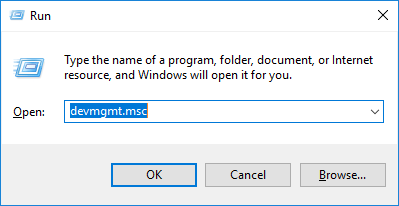
2) Topeltklõpsake Patareid . Paremklõps Microsofti ACPI-ga ühilduv juhtimismeetodi aku ja valige Desinstallige seade .
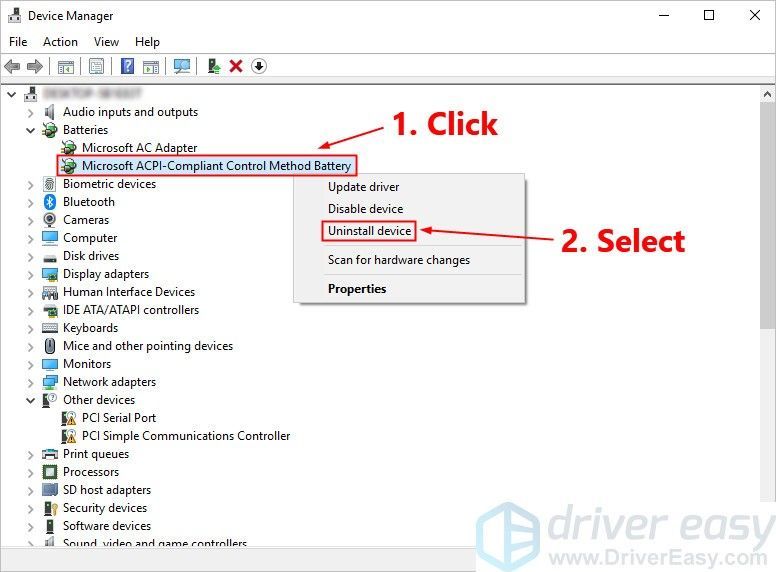
3) Klõpsake nuppu Desinstalli selle desinstallimiseks.
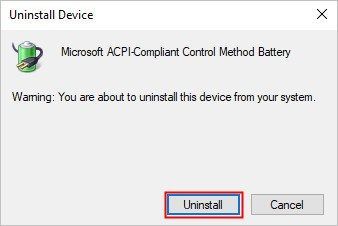
4) Pange oma sülearvuti välja ja ühendage vahelduvvooluadapter lahti .
5) Eemaldage sülearvuti aku, hoidke toitenuppu 30 sekundit all ja seejärel vabastage toitenupp.
6) Pange aku uuesti sisse ja ühendage laadija sülearvutiga.
7) Lülitage sülearvuti sisse. Kui logite sisse oma Windowsi süsteemi, Microsofti ACPI-ga ühilduv juhtimismeetodi aku installitakse automaatselt uuesti. Kui ei, siis järgige selle uuesti installimiseks järgmisi samme:
i. Vajutage klaviatuuril Windowsi logo klahvi ja R samal ajal dialoogi Käivita avamiseks. Tüüp devmgmt.msc ja vajutage Sisenema avama Seadmehaldus .
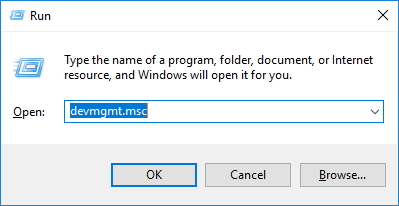
ii. Valige Patareid . Klõpsake nuppu Tegevus ja valige Otsige riistvaramuutusi . Oodake mitu sekundit ja Microsofti ACPI-ga ühilduv juhtimismeetodi aku installitakse teie sülearvutisse uuesti.
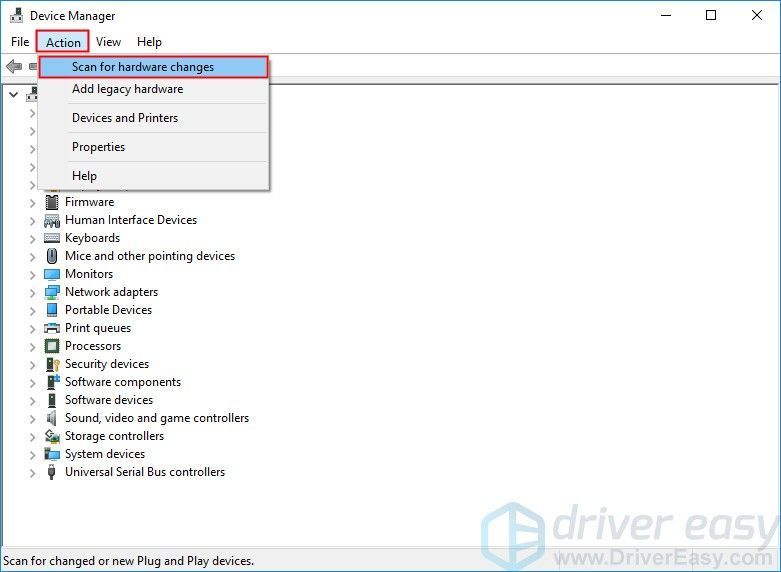
Vaadake, kas see probleem ilmub uuesti. Kui ei, siis olete selle probleemi lahendanud. Kui probleem püsib, võite proovida värskendada oma akuhaldusseadme draiverit.
5. parandus: värskendage oma akuhaldusseadme draiverit
Selle probleemi põhjustab tõenäoliselt ka puudumine või aegumine teie akuhaldusseadme draiver . Proovige oma akuhaldusseadme draiverit värskendada, et näha, kas seda probleemi saab lahendada.
Helikaardi draiveri värskendamiseks on kaks võimalust: käsitsi ja automaatselt .
Värskendage oma akuhaldusseadme draiverit käsitsi - Võite minna tootja veebisaidile, et alla laadida ja installida draiveri uusim versioon oma akuhaldusseadmesse. Valige kindlasti draiver, mis ühildub teie täpse helikaardi mudeli ja Windowsi versiooniga.
Või
Värskendage draivereid automaatselt -Kui teil pole helikaardi draiveri käsitsi värskendamiseks aega, kannatust ega arvutioskusi,saate seda teha automaatselt Juhi lihtne .
Te ei pea täpselt teadma, millist süsteemi teie arvuti töötab, te ei pea riskima vale draiveri allalaadimise ja installimisega ning te ei pea muretsema installimisel vea tegemise pärast. Driver Easy saab kõigega hakkama .
1) Lae alla ja installige Driver Easy.
2] Käivitage Driver Easy ja klõpsake nuppu Skannida nüüd . Seejärel kontrollib Driver Easy teie arvutit ja tuvastab probleemsed draiverid.
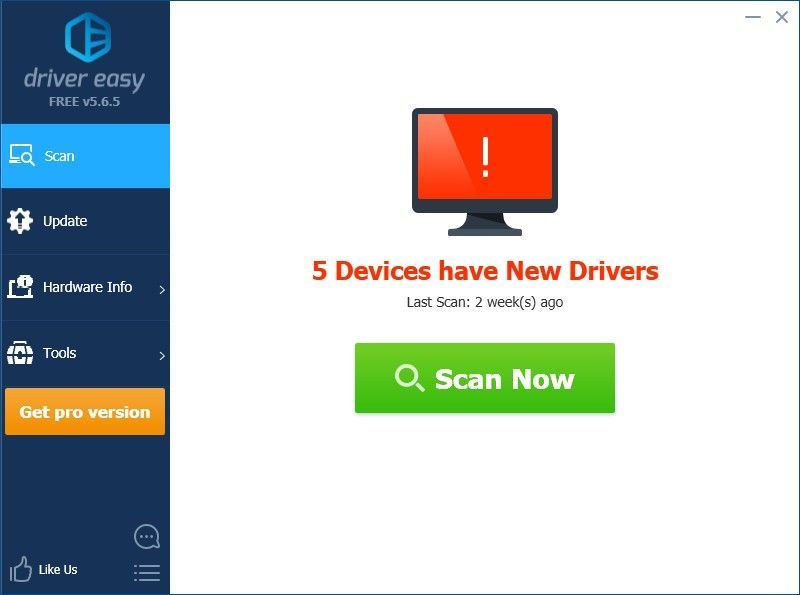
3) Klõpsake nuppu Uuenda oma draiveri õige versiooni automaatseks allalaadimiseks, seejärel saate selle käsitsi installida. Või klõpsake Värskenda kõik faili õige versiooni automaatne allalaadimine ja installimine kõik draiverid, mis teie süsteemis puuduvad või on aegunud (selleks on vaja Pro versioon - klõpsates palutakse teil uuemale versioonile üle minna Värskenda kõik. Sa saad täielik toetus ja a 30-päevane raha tagasi garantii).
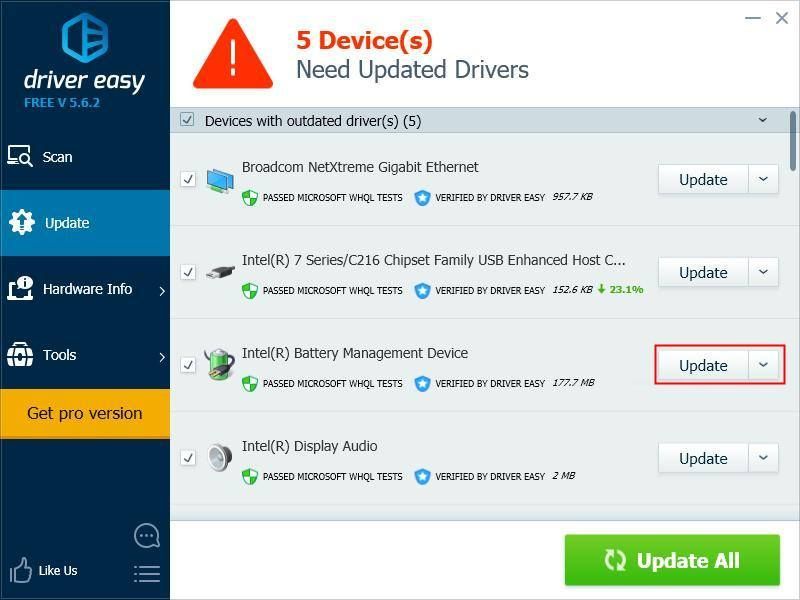
4) Pärast akuhaldusseadme draiveri värskendamist taaskäivitage Windowsi süsteem.
Seejärel peaks teie aku laadima.
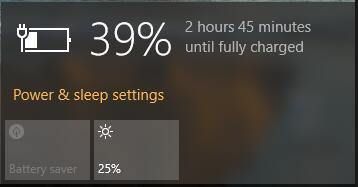
Loodetavasti lahendas üks ülaltoodud parandustest teie jaoks sülearvuti aku laadimise probleemi. Kui teil on küsimusi, jätke oma kommentaar allpool.





![[LAHENDATUD] Magic: The Gathering Arena Black Screen probleemid](https://letmeknow.ch/img/knowledge/87/magic-gathering-arena-black-screen-issues.jpg)
